Använda förbättrade HTML-kontroller och importera HTML-kodavsnitt
Den här artikeln innehåller information om hur du använder live-kod och anpassad kodtaggning i e-postredigeraren för Customer Insights - Journeys .
Som marknadsförare vill du skicka e-postmeddelanden som är anpassade efter dina kunder. Ibland kan du behöva ändra HTML-koden eller lägga till anpassad HTML-kod för att få specifika designfunktioner och layoutalternativ. Om du redigerar HTML-koden eller importerar anpassad HTML-kod kan det emellertid orsaka problem med återgivning och visa skillnader mellan olika e-postklienter och -enheter. För att hjälpa dig att hantera dessa problem inkluderar Customer Insights - Journeys e-postredigeraren förbättrade HTML-kontroller som gör att du kan redigera e-postmeddelanden i realtid och skydda din egen kod från efterbearbetning.
Med den här funktionen kan du:
- Markera ett avsnitt i ett e-postmeddelande som anpassat och se till att det inte ändras efter bearbetning och återgivning.
- Koda i HTML och visa ändringarna direkt i e-postmeddelandet.
- Importera HTML-kod till e-postredigeraren som ett anpassat avsnitt.
I nästa avsnitt förklaras hur du använder funktionen för förbättrade HTML-kontroller i e-postredigeraren och vilka fördelar och begränsningar som finns.
Kommentar
Tänk på att när du skapar ett anpassat avsnitt går all återgivningssupport förlorad.
Aktivera utökade HTML-kontroller
Så här aktiverar eller inaktiverar du funktionen:
- Gå till Inställningar>Översikt>Funktionsväxlar.
- Aktivera eller inaktivera de förbättrade HTML-kontrollerna i avsnittet E-postredigerare.
Hur man använder de förbättrade HTML-kontrollerna
Kommentar
Du får bästa möjliga upplevelse genom att flytta dockan längst ned på sidan, enligt vad som visas nedan.
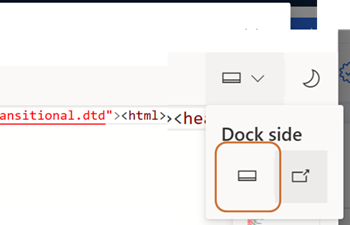
Om du vill markera delar av ett e-postmeddelande som anpassat måste du använda funktionen Markera avsnittet som anpassat. Med den här funktionen kan du ange att vissa delar av e-postmeddelandet inte ska ändras efter bearbetning och bör behålla sitt ursprungliga återgivningsbeteende. Du kan också välja ett avsnitt i e-postmeddelandet och redigera HTML-koden direkt i kodredigeraren.
Följ stegen nedan om du vill använda funktionen för anpassad kodtaggning:
Markera det avsnitt i e-postmeddelandet som du vill markera som anpassat.
Välj knappen Markera avsnittet som anpassat längs upp till vänster i HTML-redigerarens fönster.
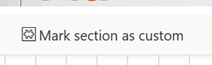
Se den valda koden som innehåller anpassade kodtaggar i kodredigeraren och den markerade koden innehåller en grön kantlinje i direktförhandsgranskningen av e-postmeddelandet och i HTML-fönstret.
Om du vill importera en HTML-kodskod markerar du knappen Importera kodfragment, längst upp i HTML-redigerarens fönster. Det här öppnar ett fönster där du kan importera ett kodfragment som du kan använda i dina e-postmeddelanden.
Gör så här om du vill infoga ett kodfragment i e-postmeddelandet:
Välj avsnittet där du vill importera koden.
Välj knappen Importera kodfragment i HTML-redigerarens fönster.
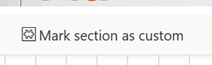
Se kodfragmentet som läggs till i HTML-redigeraren och i liveförhandsgranskningen av e-postmeddelandet visas en grön kantlinje i direktförhandsgranskningen av e-postmeddelandet och i HTML-fönstret.
Fördelar med och begränsningar med den förbättrade HTML-kontrollfunktionen
Funktionen för förbättrade HTML-kontroller ger flera fördelar för marknadsförare som vill använda anpassad HTML-kod i sina e-postmeddelanden. Vissa av fördelarna är:
- Det förenklar e-postgenereringen genom att du kan koda och förhandsgranska dina e-postmeddelanden i realtid.
- Det ger dig mer kontroll över hur du visar information och hur den återges över enheter och e-postklienter.
- Det skyddar din egen kod från efterbearbetning och ser till att den visas som den ska.
- Det minskar behovet av externa verktyg och tjänster för att redigera och testa dina e-postmeddelanden.
- Det hjälper dig att undvika problem med återgivning och supportärenden genom att du får tillgång till en användarvänlig HTML-redigerare.
Funktionen för förbättrade HTML-kontroller har emellertid även vissa begränsningar som du bör känna till. Vissa av begränsningarna är:
- Genom att markera avsnittet som anpassad bearbetning av e-postklienter inaktiveras all e-postkompatibilitet och du bör testa dina e-postmeddelanden innan du skickar det.
- Det stöder inte dynamiskt innehåll eller anpassningstokens. Funktionerna kanske inte visas korrekt eller så kan det orsaka fel i e-postklienten.
Du bör använda funktionen för förbättrade HTML-kontroller var försiktig och följa metodtipsen för att skapa e-postmeddelanden med anpassad HTML-kod.